Aplikacje w systemie Windows 10 zwykle wszystkie są instalowane w tym samym folderze, tj. W folderze Program Files lub Program Files (86) na dysku C. Podczas wykonywania wstępnej instalacji aplikacji zaproponuje utworzenie folderu w jednym z tych dwóch folderów. Być może zauważyłeś, że pozwala to zmienić lokalizację, co oznacza, że niekoniecznie musisz instalować aplikacje na dysku C. Jeśli masz zainstalowaną aplikację UWP, możesz przenieść ją na inny dysk w dowolnym momencie. Jeśli instalujesz aplikację komputerową i chcesz ją zainstalować dla jednego użytkownika, musisz zmienić tylko to, gdzie jest zainstalowana.
Spis treści:
Zainstaluj aplikację dla jednego użytkownika
Większość aplikacji komputerowych pozwala wybrać miejsce instalacji aplikacji. Będą pewne wyjątki, w których aplikacja musi być zainstalowana w folderze Program Files, ale w takim przypadku aplikacja nie pozwoli Ci zmienić miejsca instalacji.
Aby zainstalować aplikację dla jednego użytkownika, należy ją zainstalować w folderze AppData użytkownika. Znajduje się w następującej lokalizacji;
C:UsersYourUserNameAppDataLocal
Ten folder jest zwykle ukryty, więc upewnij się, że masz ustawione ukryte foldery, aby były widoczne, w przeciwnym razie nie będziesz mógł go wybrać. Po ustawieniu ukrytych elementów na widoczne, uruchom instalator aplikacji.

Po przejściu do ekranu lokalizacji instalacji kliknij przycisk przeglądania i przejdź do folderu AppData. Wybierz folder lokalny i utwórz w nim nowy folder dla aplikacji. Jeśli nie utworzysz folderu, aplikacja zostanie zainstalowana w folderze lokalnym, w którym pozostanie bałagan plików.
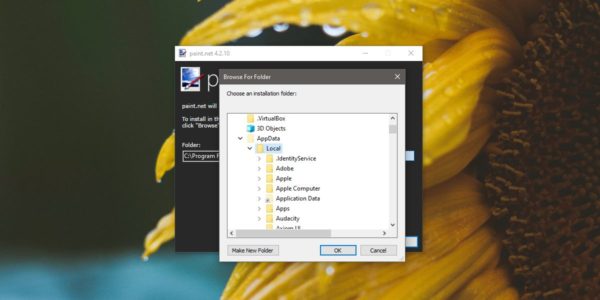
Kontynuuj instalację jak zwykle. Po zakończeniu aplikacja zostanie dodana do listy aplikacji w menu Start. Jeśli zdecydujesz się dodać, na pulpicie pojawi się również skrót do aplikacji.
Możesz uruchomić aplikację tak jak zwykle. Jeśli musisz go odinstalować, możesz to zrobić z Panelu sterowania. Przejdź do ekranu odinstalowywania programów, a zainstalowana aplikacja pojawi się na liście programów w systemie. Wybierz i kliknij przycisk Odinstaluj.
W większości przypadków aplikacja będzie działać bez żadnych problemów, ale jeśli masz inne aplikacje, które na niej polegają, możliwe, że nie będą w stanie jej znaleźć, ponieważ jest zainstalowana w niekonwencjonalnej lokalizacji. Pamiętaj o tym, gdy zdecydujesz się zainstalować aplikację tylko dla jednego użytkownika.

